文章目录
文件获取
mysql官方网
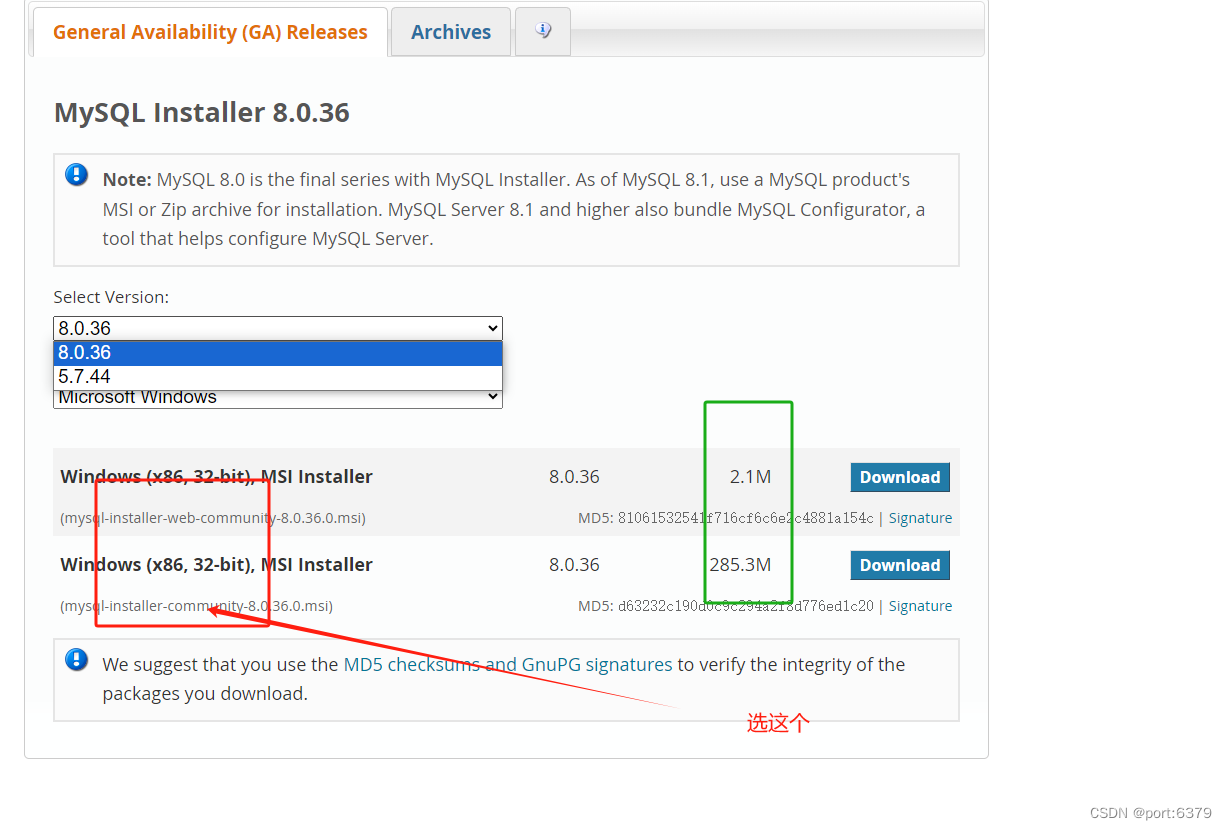
选择版本进行下载,弹出下载确认。直接进行下载不注册登录
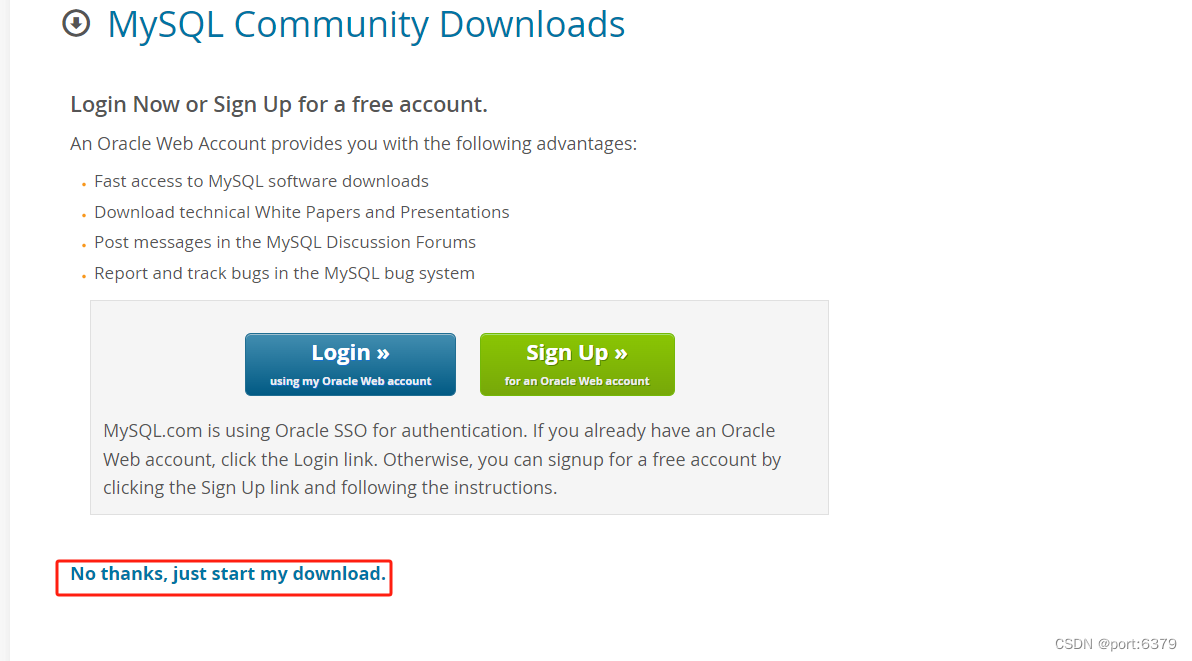
2024社区5.7.4版本 选择仅服务端。only server next
没有 默认开发者 选项,这里选择了仅服务,因为后期用可视化工具登录。
看个人需求进行安装,这一步没截图 2024社区5.7.4版本(见谅)
安装目录 默认
C:\Program Files\MySQL 这一步没截图 2024社区5.7.4版本(见谅)
基础设置
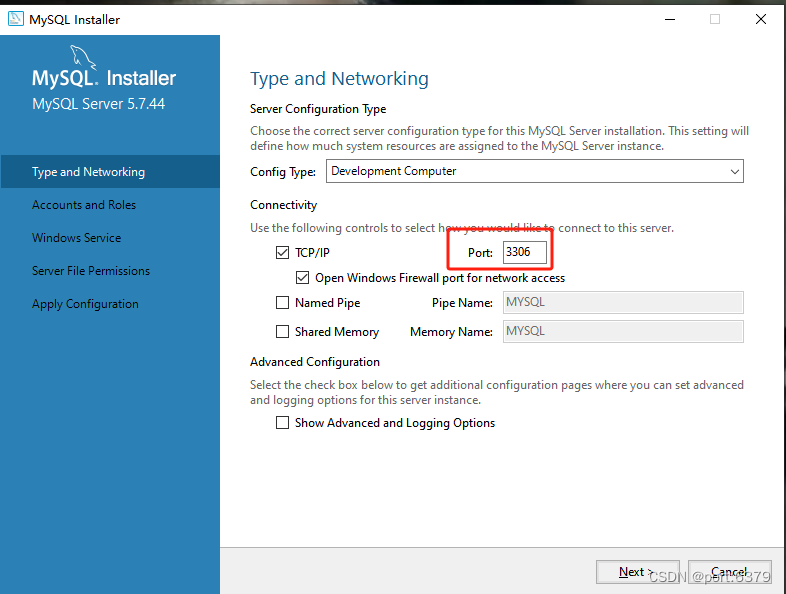
用户和root密码设置
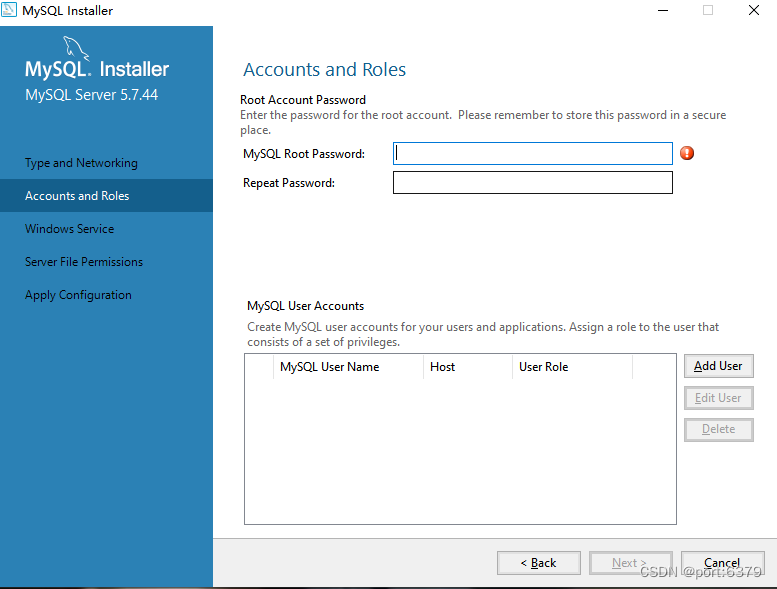
windows服务端使用默认标准模式。next
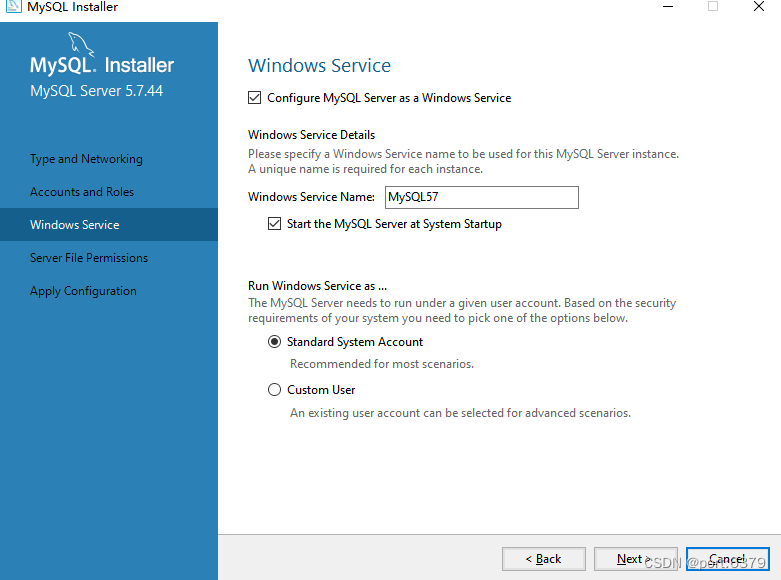
windows用户使用mysql权限设置
选择全权授予 next
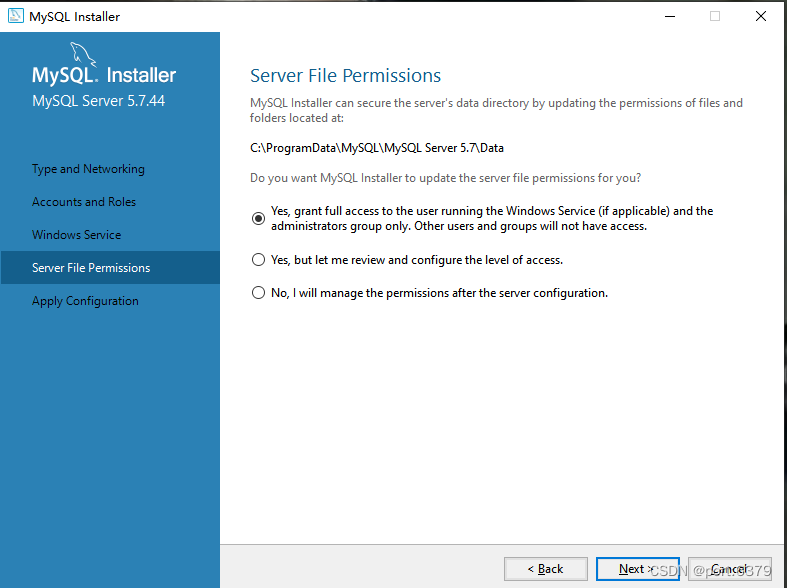
配置确认 EXECUTE
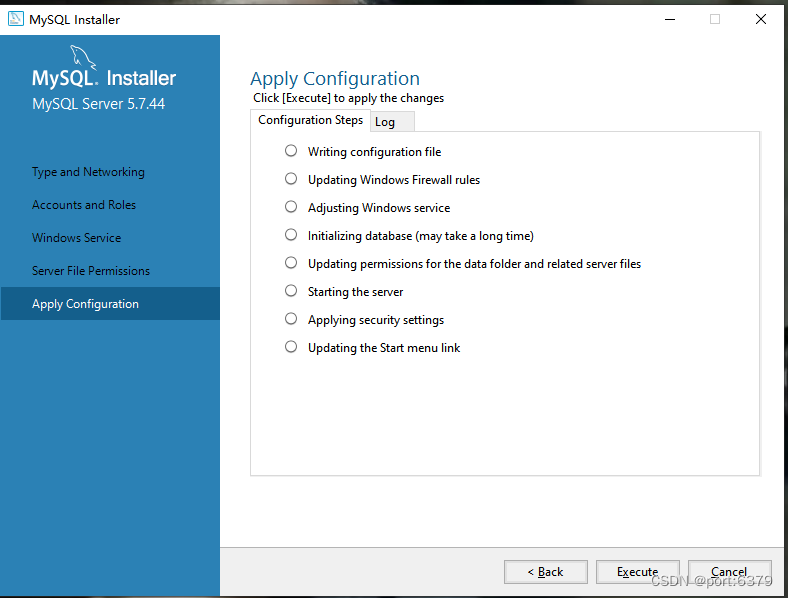
等待初始化完成
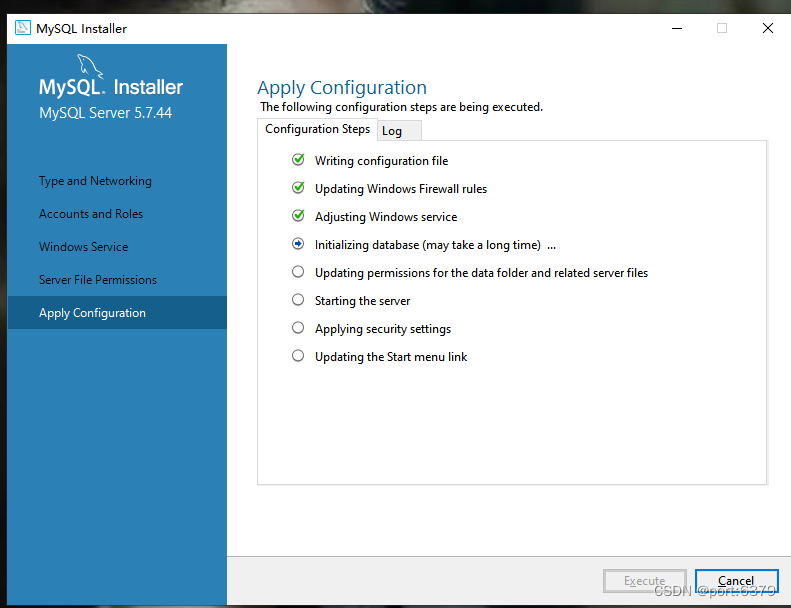
成功样例
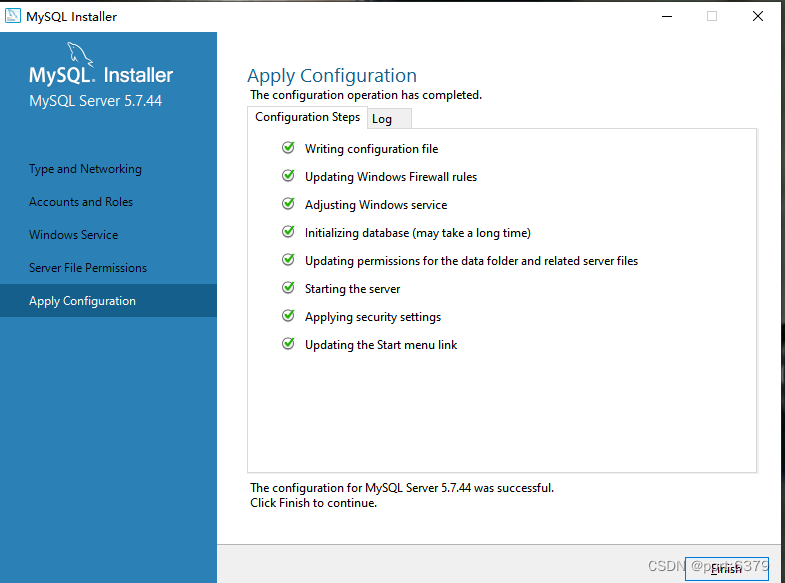
应用配置向导 next
wizard 向导
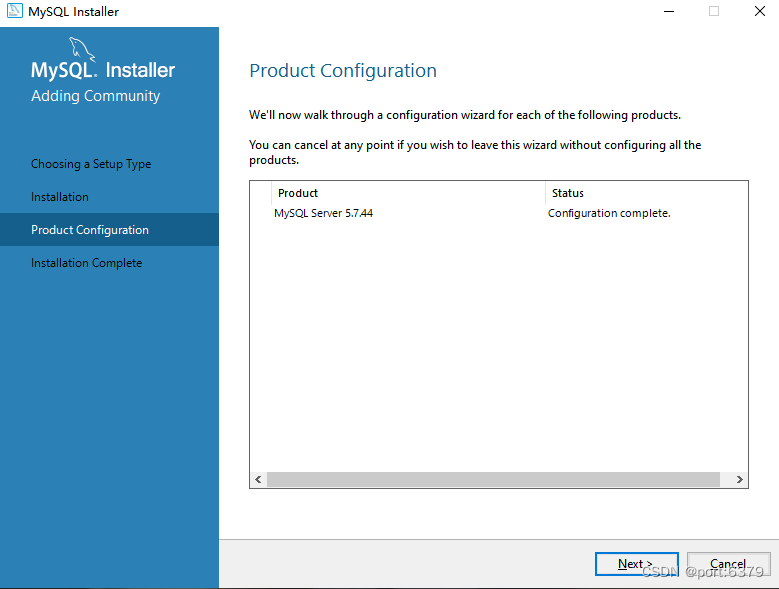
安装完成
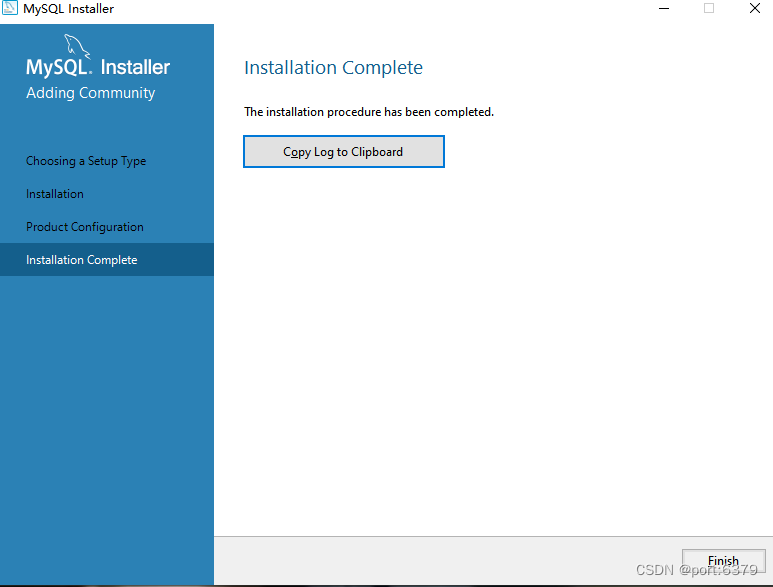
到此工具安装完成,进行系统设置
新建系统变量
值为安装bin目录
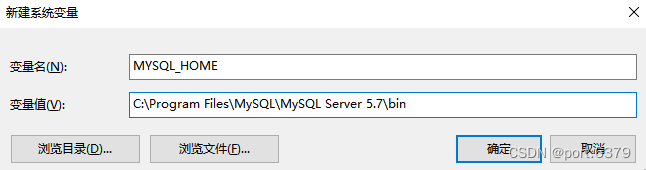
在PATH中加入 %MYSQL_HOME%
查看服务是否启动
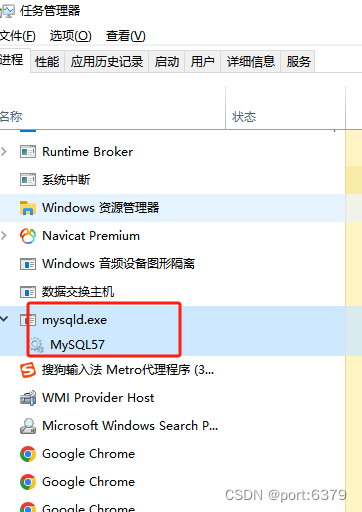
使用自带 客户端或CMD命令行 输入密码尝试登录
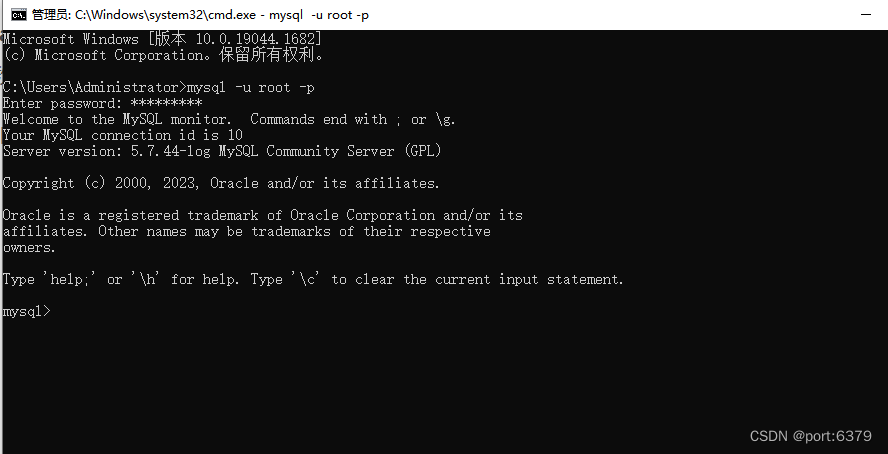
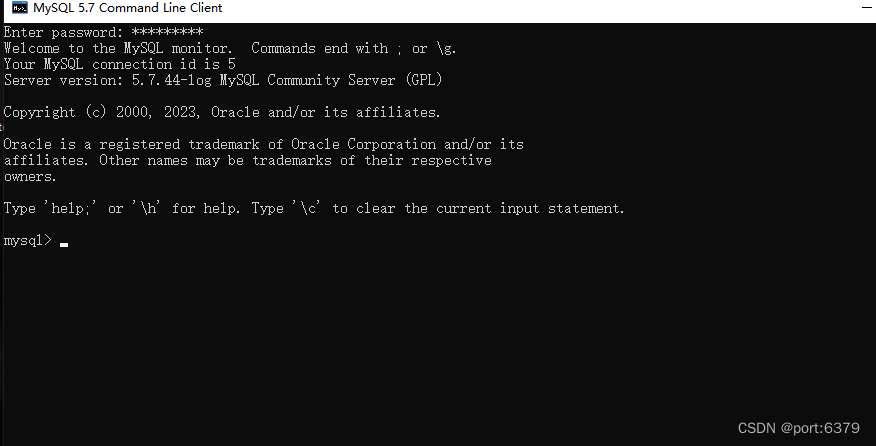
命令行登录失败 解决办法
到安装目录 C:\Program Files\MySQL\MySQL Server 5.7\bin找到mysqlld.exe启动
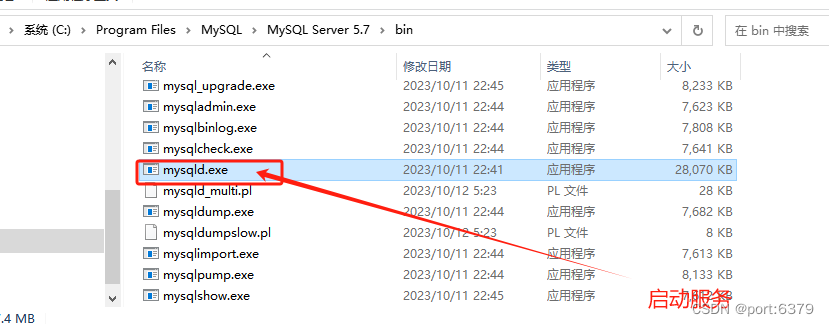
mysql.exe、命令行 客户端
mysqld.exe、核心服务守护程序 3306 CRUD全靠它
mysqlshow.exe 展示信息
程序运行文件目录
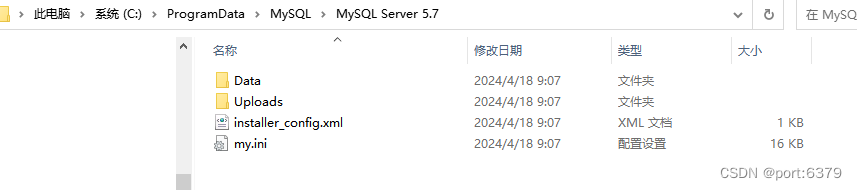
这两个目录作用不同,my.ini在这里你可以进行一些配置。之后的文件将存储在这里
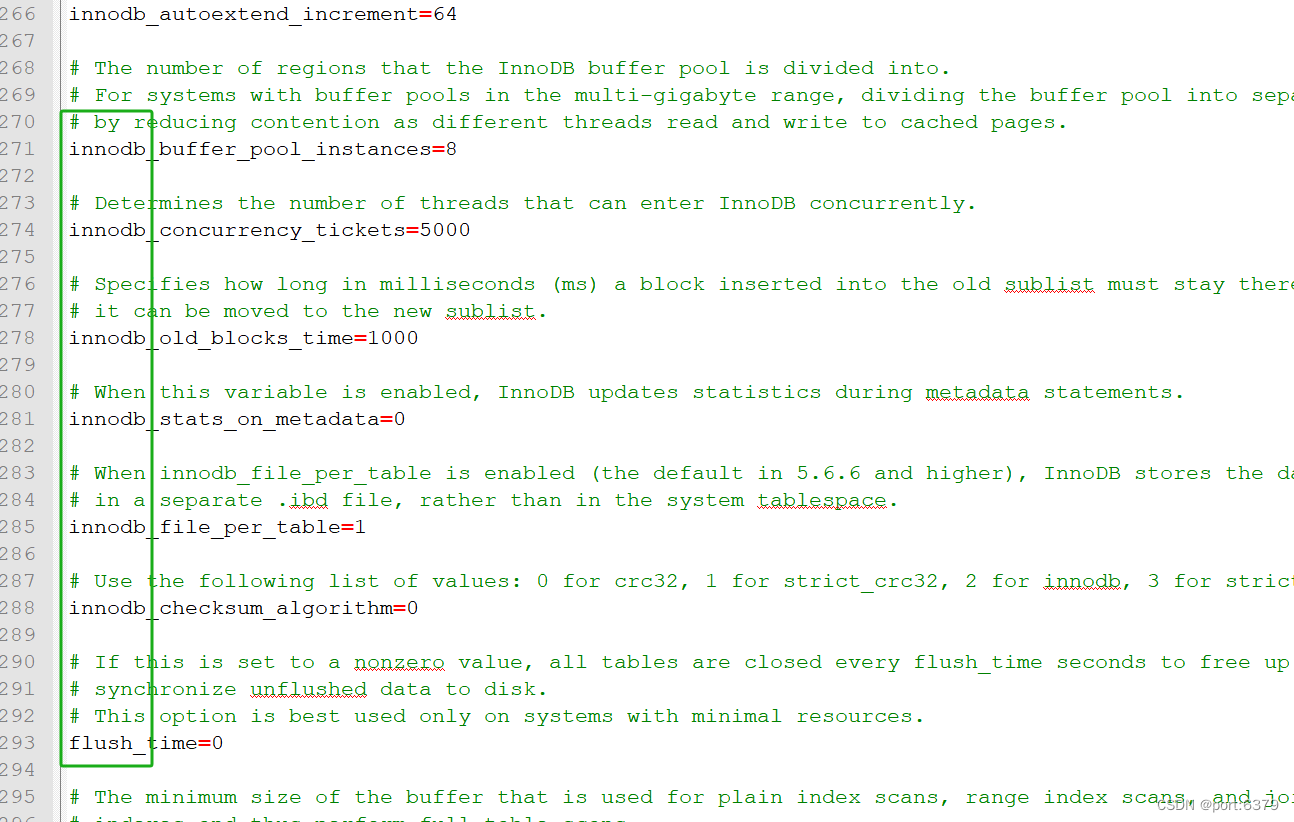
使用可视化工具尝试连接
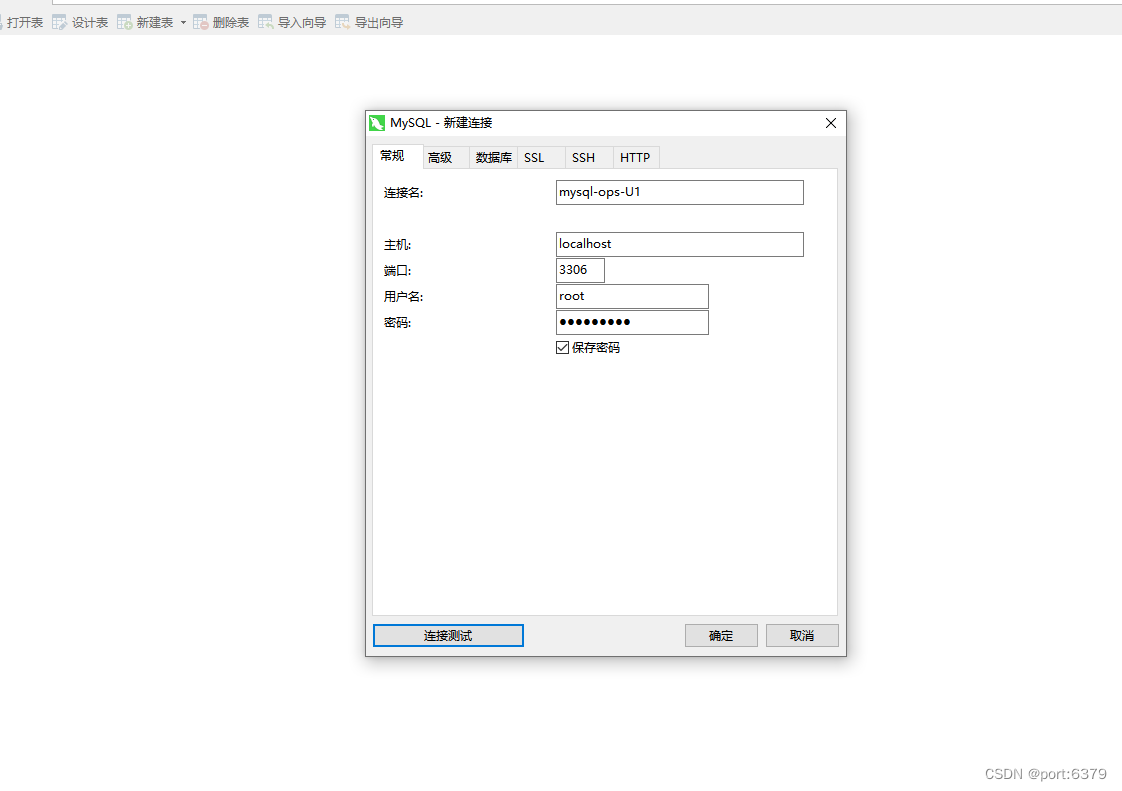
到此安装成功,开始你的CRUD吧








 本文详细描述了如何从MySQL官方网站下载2024社区5.7.4版本,选择仅服务端并设置用户密码,包括Windows服务配置、权限授予、系统变量设置以及解决命令行登录问题的过程,最后指导如何使用可视化工具连接数据库。
本文详细描述了如何从MySQL官方网站下载2024社区5.7.4版本,选择仅服务端并设置用户密码,包括Windows服务配置、权限授予、系统变量设置以及解决命令行登录问题的过程,最后指导如何使用可视化工具连接数据库。














 1410
1410











 被折叠的 条评论
为什么被折叠?
被折叠的 条评论
为什么被折叠?








